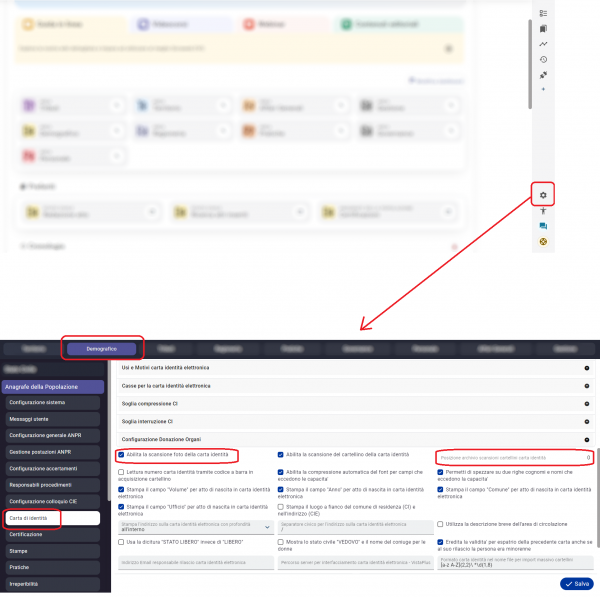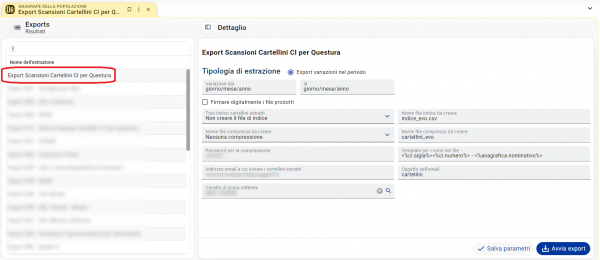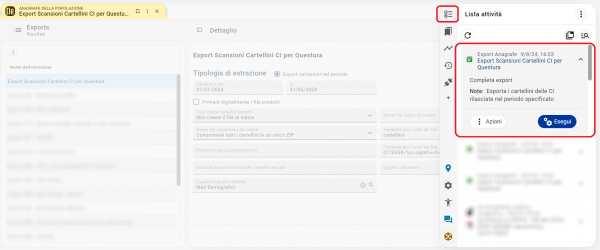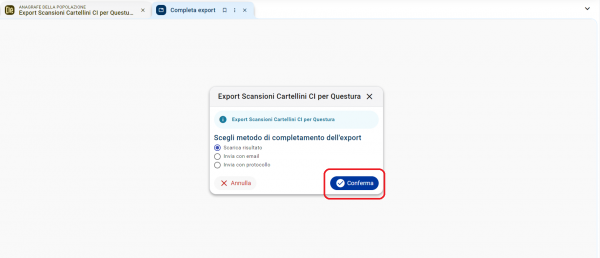Export Cartellini Carte Identità: differenze tra le versioni
Nessun oggetto della modifica |
Nessun oggetto della modifica |
||
| Riga 1: | Riga 1: | ||
{{TopbarDemografico}} | {{TopbarDemografico}} | ||
__TOC__ | __TOC__ | ||
| Riga 41: | Riga 36: | ||
Premere infine il tasto '''Avvia export''' per avviare la procedura: verrà creata una attività nella lista Todo, che potrà essere eseguita per il completamento della procedura di export, come da immagine seguente: | Premere infine il tasto '''Avvia export''' per avviare la procedura: verrà creata una attività nella lista Todo, che potrà essere eseguita per il completamento della procedura di export, come da immagine seguente: | ||
[[File:ANAWEB 0750.png|600px|centro|alt=Export Cartellini Carte Identità]] | [[File:ANAWEB 0750.png|600px|centro|alt=Export Cartellini Carte Identità]] | ||
Nella maschera selezionare il metodo di completamento dell'export scegliendo tra le varie opzioni e premere poi il tasto '''Conferma'''. | |||
[[File:ANAWEB 0751.png|600px|centro|alt=Export Cartellini Carte Identità]] | |||
Versione attuale delle 14:28, 9 ago 2024
| Pagina principale | Demografici |
Introduzione
Questa funzionalità consente di produrre massivamente, seguendo il tracciato ufficiale indicato, tutti i cartellini associati alle CI emesse, in modo da inviare in formato elettronico queste informazioni alla propria Questura di riferimento.
La funzione è raggiungibile dalla voce di menù Anagrafe della Popolazione -> Estrazioni e statistiche -> Exports e selezionando poi Export Scansioni Cartellini CI per Questura.
|
NOTA E' possibile eseguire la procedura di export solo se i cartellini delle carte d'identità sono stati scansionati e archiviati.
|
Funzionamento
Accedendo alla voce di menù Anagrafe della Popolazione -> Estrazioni e statistiche -> Exports e selezionando in elenco la voce Export Scansioni Cartellini CI per Questura, verranno visualizzati i parametri da impostare per la procedura di export:
- Variazioni dal/al: periodo temporale di cui si necessita l'elaborazione dell'export;
- Firmare digitalmente i file prodotti: se attivato, alla fine dell'export viene data la possibilità di firmare digitalmente i file;
- Tipo indice cartellini estratti: di default non viene creato il file di indice, ma se necessario è possibile creare un file in formato .csv contenente l'indice dei cartellini esportati;
- Nome file indice da creare: nome del file di indice eventualmente creato in base alla scelta effettuata nel parametro precedente;
- Nome file compresso da creare: è possibile scegliere tra:
- Comprimere tutti i cartellini in un unico ZIP
- Comprimere cartellini in più ZIP, uno per ogni giorno di rilascio
- Nessuna compressione;
- Nome file compresso da creare (opzionale): permette di specificare il nome del file da creare se si effettua la compressione dei file (se non specificato, verrà usato come default "cartellini");
- Password per la compressione (opzionale): permette di specificare una password da inserire per la decompressione dei file;
- Template per i nomi dei file: specificare "<%ci.sigla%>-<%ci.numero%>_<%anagrafica.nominativo%>";
- Indirizzo email a cui inviare i cartellini estratti: indicare l'indirizzo di posta elettronica a cui inviare i cartellini esportati (se si sceglie l'invio tramite email);
- Oggetto dell'email: indicare l'oggetto della mail (se si sceglie l'invio tramite email);
- Casella di posta mittente: indicare l'account email da utilizzare per spedire le comunicazioni (se si sceglie l'invio tramite email).
Dopo avere impostato i parametri qui sopra premere il tasto Salva parametri per memorizzare il salvataggio dei valori impostati, in modo da mantenerli al successivo export.
Premere infine il tasto Avvia export per avviare la procedura: verrà creata una attività nella lista Todo, che potrà essere eseguita per il completamento della procedura di export, come da immagine seguente:
Nella maschera selezionare il metodo di completamento dell'export scegliendo tra le varie opzioni e premere poi il tasto Conferma.